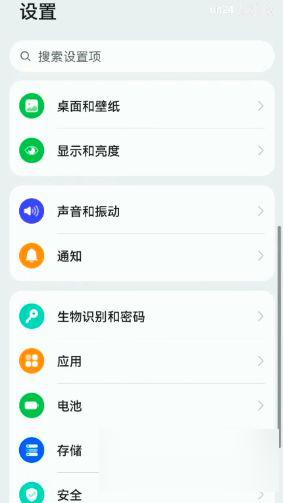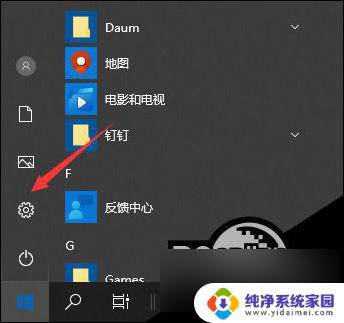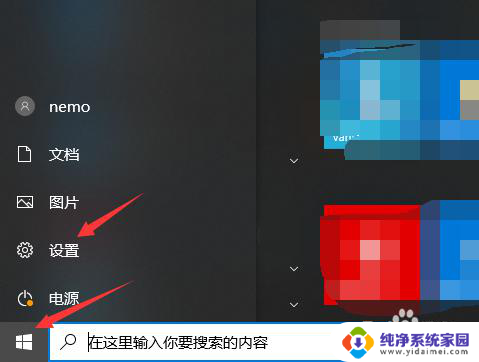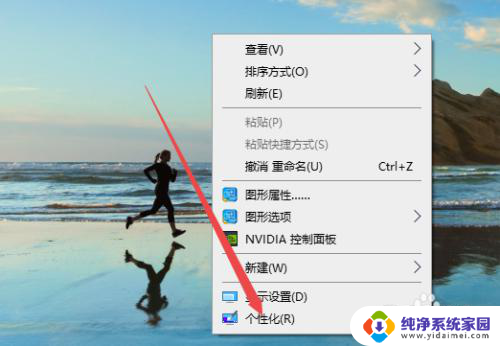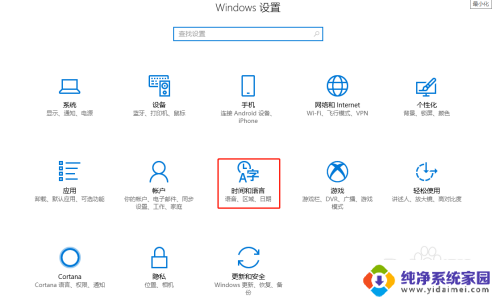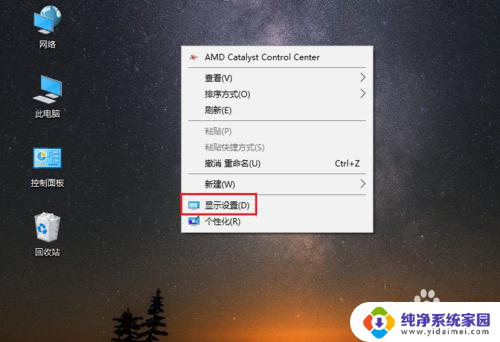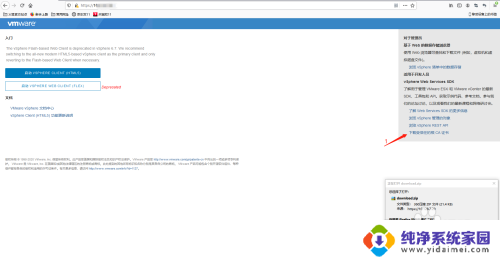windows导入字体 win10字体导入教程
windows导入字体,在日常使用电脑的过程中,我们经常会遇到需要使用特定字体的情况,在Windows 10操作系统中,默认字体库可能无法满足我们的需求。为了解决这个问题,我们可以通过导入字体来扩展系统的字体库。Windows 10提供了简便的方法来导入字体,让我们能够自由选择适合自己需求的字体。下面将为大家介绍如何在Windows 10中导入字体,让我们一起来了解吧。
win10电脑导入字体的方法一:
1、打开Win10的字体安装文件夹,可以双击打开这台电脑--;打开C盘--;打开Windows--;打开Fonts
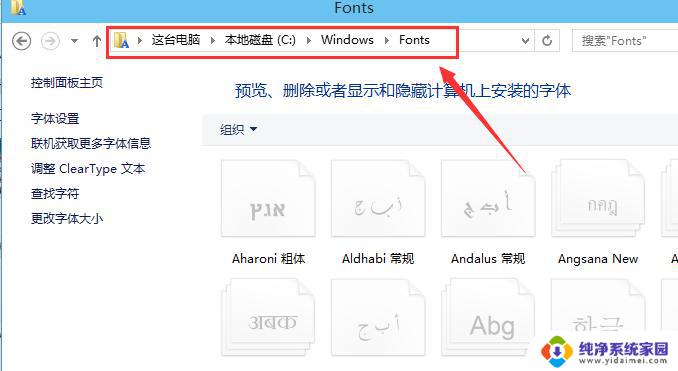
2、右键下载好的字体,选择复制
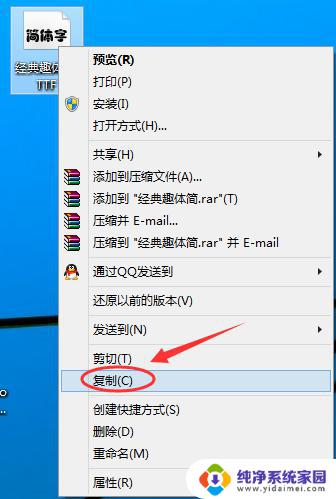
3、在Win10字体文件夹,直接复制安装字体。
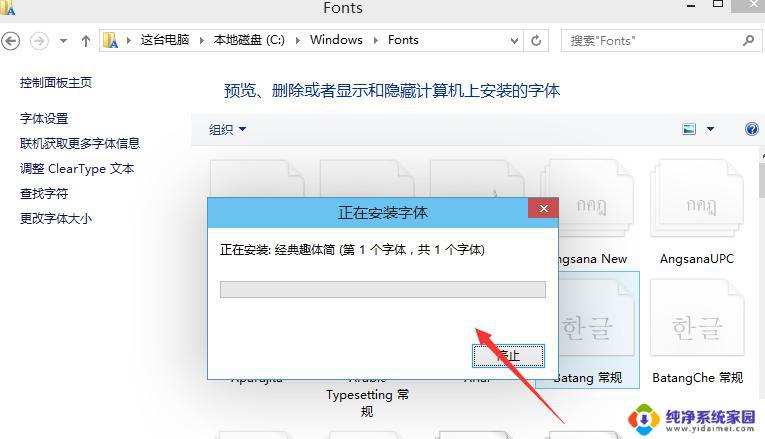
4、Win10字体安装完毕后,在字体文件夹里就可以看到刚才安装的字体啦
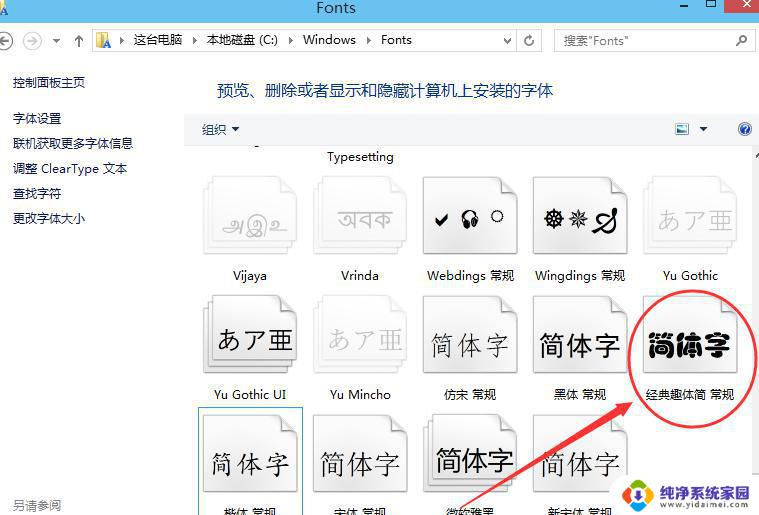
[!--empirenews.page--]
win10电脑导入字体的方法二:
1、右键下载好的字体,选择安装进行字体安装
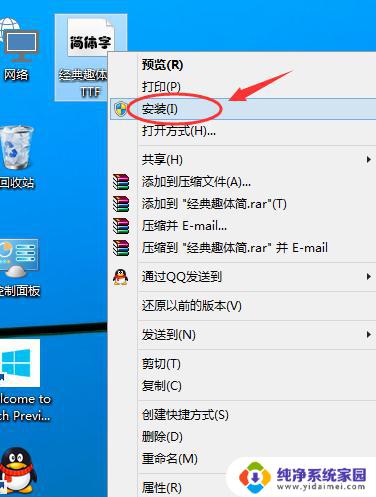
2、点击后,字体正在安装中
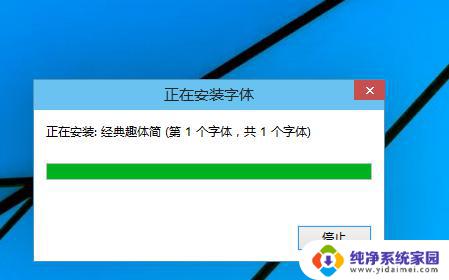
3、安装完成后,在Win10字体文件夹里就可以看到刚才安装的字体啦。如下图所示。本人推荐这种快捷安装哈。
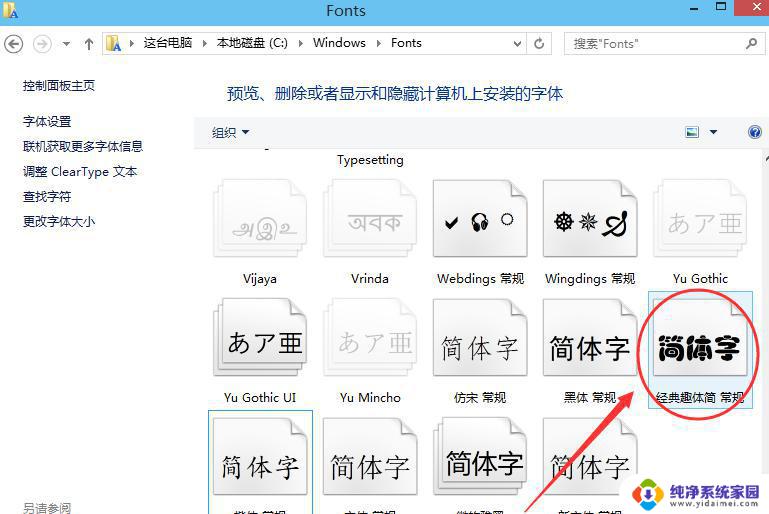
以上是关于在Windows中导入字体的全部内容,如果您遇到此类问题,不妨按照本指南提供的方法来解决,希望对大家有所帮助。